この記事を読むのに必要な時間は約 11 分です。
以下の記事の通り、Runtastic アプリは、無料版も Pro版も Apple Watch に対応します。どんな機能になっているか、App Store のスクリーンショットを元に分析してみました。
http://app-review.poox.xyz/archives/819
Apple Watch 対応 現時点の調査結果まとめ
Runtastic の Apple Watch 対応として、以下の機能が盛り込まれていることが言えそうです。
- アクティビティ記録開始指示ができる。以下を指定できる。
- アクティビティ種類
- ライブトラッキング On / Off
- 音声フィードバック On / Off
- アクティビティ記録中に、以下が可能である。
- (少なくとも) 以下の項目を確認する。
- 継続時間
- 移動距離
- 平均ペース
- ミュージックやパワーソングへのアクセス
- (少なくとも) 以下の項目を確認する。
- アクティビティ履歴を参照することができる。
- 以下を確認できる。
- 継続時間
- 消費カロリー
- 移動距離
- 天気
- 気温
- 気分
- エリア
- メモ
- Facebook や Twitter へ連携できる。
- 以下を確認できる。
- 最近や1ヶ月間のアクティビティ統計を確認できる。
App Store の Apple Watch 用スクリーンショット
App Store には、以下画像が掲載されています。
App Store の Apple Watch 機能紹介
Runtastic がApple Watch に対応
– Apple Watch から直接、Runtastic アクティビティを開始
– 自分のパフォーマンスをリアルタイムで把握、ポケットなどからiPhone を取り出すことなく、データにアクセス
– ミュージックやパワーソングにも、ワンクリックでアクセス
– 最近のアクティビティ統計や、月間ワークアウト統計
– 運動の成果をApple Watch から、Facebook やTwitterへ直接シェア
これらの情報を元に、Apple Watch 対応内容を分析してみたいと思います。
スクリーンショットから分かる、Apple Watch 対応内容
App Store のスクリーンショットを元に、機能を分析してみたいと思います。
画像 1枚目 の分析
この画像は、Apple Watch で Runtastic を起動した時の画面だと思われます。以下の動作をすると予想されます。
- 「Activity」をタップ → アクティビティ記録 ( 画像2枚目に続く )
- 「History」をタップ → アクティビティ履歴を参照 ( 画像4枚目に続く )
- 「Statistics」をタップ → 過去1ヶ月間などのアクティビティ統計を参照
画像 2枚目 の分析
1枚目の画像で、「Activity」をタップした後の、アクティビティ記録を開始する画面だと思われます。
この画像では、以下の内容が表示されています。
- 「Running / Sport Type」 → アクティビティ種類は Running になっているよ。
- 真ん中左側 → ライブトラッキング On / Off 切替 ( 画像では On )
- 真ん中右側 → 音声フィードバック On / Off 切替 ( 画像では Off )
- 「Start」ボタン → アクティビティ記録開始
左上の「Setup」をタップすると、1枚目の画面に戻ると思います。
画像 3枚目 の分析
こちらの画像では、以下の内容が表示されています。
- 「24:36」 → 継続時間 : 24分 36秒
- 「3.17 mi」 → 移動距離 : 3.17マイル
- 「9:54 min/mi」 → 平均ペース(*) : 9分54秒 / マイル
この画面は、おそらくアクティビティ記録中の画面でしょう。
また、画面下部のインジケーターが 3つ中の2番目になっていることから、アクティビティ記録中の2番目の画面だと言えそうです。
(*) 本体のアイコンを見ると、「~」なしが現在のペース、「~」ありは平均ペースになっています。
アクティビティ記録中の他画面の予想 (スクリーンショットなし)
アクティビティ記録中の機能としては、以下があるかと思われます。
- アクティビティの一時停止 / 再開 / 完了 の指示
- ミュージック、パワーソング へのアクセス ( 再生 / 一時停止、次の曲へ )
- 音声フィードバック On / Off の切替
- 消費カロリー、平均速度、心拍数 の表示
全体的に、1画面の項目が多いことをふまえると、以下の構成になっているのではないかと予想します。
1番目の画面
- アクティビティの一時停止 / 再開 / 完了 の指示
- ミュージック、パワーソング へのアクセス ( 再生 / 一時停止、次の曲へ )
- 音声フィードバック On / Off の切替
2番目の画面 (スクリーンショットの画面)
- 継続時間、移動距離、平均ペースを表示
3番目の画面
- 消費カロリー、平均速度、心拍数を表示
正解かどうかは、アプリを動かしてみないと分かりません…。分かった際には、ご報告したいと思います。
画像 4枚目 の分析
こちらの画像では、以下の内容が表示されています。
- 「Running」 → アクティビティ種類 : ランニング
- 「27/01/2015 10:02 pm」 → アクティビティ実施日時 : 2015/01/27 22:02
- 「2.76 mi / Distance」 → 移動距離 : 2.76 マイル
- 「329 cal / Calories」 → 消費カロリー : 329 kcal
- 「00:19:40 / Duration」 → 継続時間 : 19分 40秒
日時が表示されていること、3枚目の画像との違いから、この画面はアクティビティ履歴参照の画面だと言えそうです。
また、画面下部に「Duration」と重なっていますが、インジケータ3つ中の1つ目であることもわかります。つまり、アクティビティ履歴参照中の1番目の画面であると思われます。
画像 5枚目 の分析
こちらの画像では、以下の内容が表示されています。
- 「曇り 21℃」 → 天気 : 曇り、気温 : 21℃
- 「スマイル ビーチ」 → アクティビティ完了時に記録した、気分 と エリア
- 「Afternoon beach run」 → アクティビティ完了時に記録したメモ
画面下部のインジケータは、3つ中の2つ目になっています。よって、この画面は前のスクリーンショットの続きで、アクティビティ履歴参照中の2番目の画面であると思われます。
アクティビティ履歴の他画面の予想
3番目の画面は、スクリーンショットがありませんが、App Store の説明に 「運動の成果をApple Watch から、Facebook やTwitterへ直接シェア」とあるので、以下の機能がありそうです。
- アクティビティを Facebook や Twitter へ連携する
ひとこと
他の Apple Watch 対応のフィットネスアプリに比べて、1画面に色々なものを詰め込んでいるのが印象的です。
また、履歴や統計へのアクセスも可能など、他アプリに比べて、機能も多そうに見えます。
操作しづらくなっていないかが懸念点ですので、実際触ってみる際に見てみたいと思います。
今回は以上です。



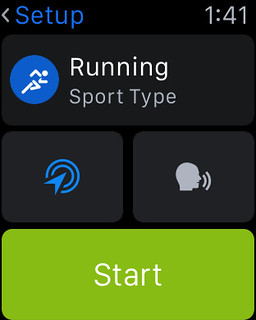
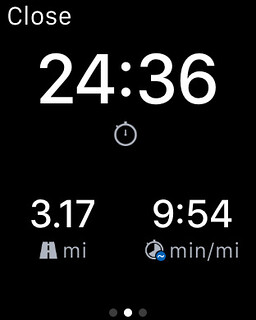
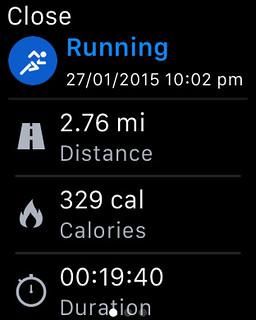
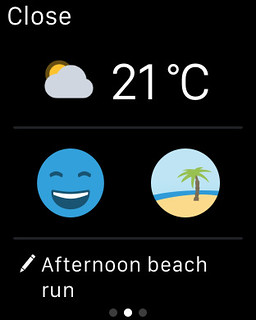
いいね。アップルウォッチ2が発売したら、買いたいね。今は、ガーミンを使っていますが、ランタスティックと対応しないため、かなり不便です。
あと、教えていただきたいですが、アップルウォッチで記録した心拍数はランタスティックにそのまま取り込まれるのでしょうか?